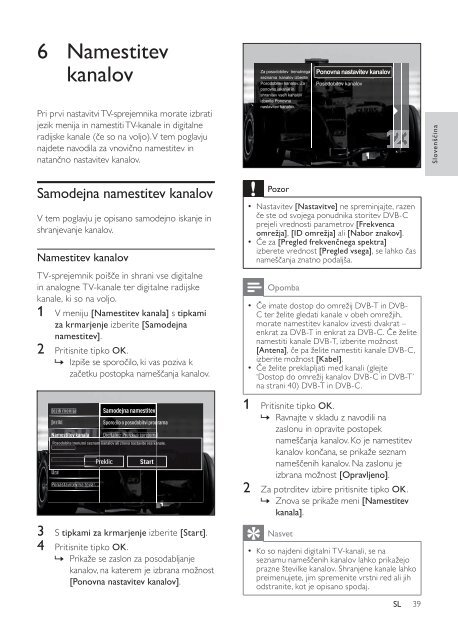Philips TV LCD - Mode d’emploi - SLV
Philips TV LCD - Mode d’emploi - SLV
Philips TV LCD - Mode d’emploi - SLV
You also want an ePaper? Increase the reach of your titles
YUMPU automatically turns print PDFs into web optimized ePapers that Google loves.
6 Namestitev<br />
kanalov<br />
Pri prvi nastavitvi <strong>TV</strong>-sprejemnika morate izbrati<br />
jezik menija in namestiti <strong>TV</strong>-kanale in digitalne<br />
radijske kanale (e so na voljo). V tem poglavju<br />
najdete navodila za vnovino namestitev in<br />
natanno nastavitev kanalov.<br />
Za posodobitev trenutnega<br />
seznama kanalov izberite<br />
Posodobitev kanalov. Za<br />
ponovno iskanje in<br />
shranitev vseh kanalov<br />
izberite Ponovna<br />
nastavitev kanalov.<br />
Ponovna nastavitev kanalov<br />
Posodobitev kanalov<br />
Slovenšina<br />
Samodejna namestitev kanalov<br />
V tem poglavju je opisano samodejno iskanje in<br />
shranjevanje kanalov.<br />
Namestitev kanalov<br />
<strong>TV</strong>-sprejemnik poiše in shrani vse digitalne<br />
in analogne <strong>TV</strong>-kanale ter digitalne radijske<br />
kanale, ki so na voljo.<br />
1 V meniju [Namestitev kanala] s tipkami<br />
za krmarjenje izberite [Samodejna<br />
namestitev] .<br />
2 Pritisnite tipko OK .<br />
» Izpiše se sporoilo, ki vas poziva k<br />
zaetku postopka namešanja kanalov.<br />
Jezik menija<br />
Namestitev kanala<br />
Samodejna namestitev<br />
Jeziki Sporočilo o posodobitvi programa<br />
Ura<br />
Ponastavitev na tovar. ...<br />
Digitalno<br />
alno:<br />
Preizkus<br />
spre<br />
rejema<br />
Posodobite trenutni seznam kanalov ali znova nastavite vse kanale.<br />
Preferences<br />
Remote control assistant<br />
Preklic Start<br />
3 S tipkami za krmarjenje izberite [Start].<br />
4 Pritisnite tipko OK .<br />
» Prikaže se zaslon za posodabljanje<br />
kanalov, na katerem je izbrana možnost<br />
[Ponovna nastavitev kanalov] .<br />
Pozor<br />
• Nastavitev [Nastavitve] ne spreminjajte, razen<br />
e ste od svojega ponudnika storitev DVB-C<br />
prejeli vrednosti parametrov [Frekvenca<br />
omrežja] , [ID omrežja] ali [Nabor znakov] .<br />
• e za [Pregled frekvennega spektra]<br />
izberete vrednost [Pregled vsega] , se lahko as<br />
namešanja znatno podaljša.<br />
Opomba<br />
• e imate dostop do omrežij DVB-T in DVB-<br />
C ter želite gledati kanale v obeh omrežjih,<br />
morate namestitev kanalov izvesti dvakrat –<br />
enkrat za DVB-T in enkrat za DVB-C. e želite<br />
namestiti kanale DVB-T, izberite možnost<br />
[Antena], e pa želite namestiti kanale DVB-C,<br />
izberite možnost [Kabel].<br />
• e želite preklapljati med kanali (glejte<br />
‘Dostop do omrežij kanalov DVB-C in DVB-T’<br />
na strani 40 ) DVB-T in DVB-C.<br />
1 Pritisnite tipko OK .<br />
» Ravnajte v skladu z navodili na<br />
zaslonu in opravite postopek<br />
namešanja kanalov. Ko je namestitev<br />
kanalov konana, se prikaže seznam<br />
namešenih kanalov. Na zaslonu je<br />
izbrana možnost [Opravljeno].<br />
2 Za potrditev izbire pritisnite tipko OK .<br />
» Znova se prikaže meni [Namestitev<br />
kanala] .<br />
Nasvet<br />
• Ko so najdeni digitalni <strong>TV</strong>-kanali, se na<br />
seznamu namešenih kanalov lahko prikažejo<br />
prazne številke kanalov. Shranjene kanale lahko<br />
preimenujete, jim spremenite vrstni red ali jih<br />
odstranite, kot je opisano spodaj.<br />
SL<br />
39